iOS 16 er her. Hvis du er en af de heldige, har du sandsynligvis kun et par minutter tilbage til at fuldføre downloadingen, eller i bedste fald har du den allerede installeret. Mange Apple-brugere kæmper dog stadig med installationen af iOS 16, da den resterende tid springer til et par timer. I hvert fald, i denne artikel bringer vi dig 10 af de bedste iOS 16 tips og tricks, som du helt sikkert bør kende og prøve. Da der er mange nyheder, så forvent at vi dækker dem alle i de kommende dage, så du vil være blandt de første til at vide alt.
Du kunne være interesseret i

Tastatur haptisk respons
Hvis du nogensinde har ejet en Android-telefon, ved du, at de alle understøtter vibrationsfeedback, mens du skriver. Indtil nu havde iOS kun den klassiske "klappende" lydrespons tilgængelig, men det ændrer sig i iOS 16. Der er en haptisk respons på tastaturet, som bruger Taptic Engine, som er meget mere behagelig sammenlignet med klassiske vibrationsmotorer. Du kan aktivere i Indstillinger → Lyde og haptik → Tastaturrespons, hvor tænde for Haptics.
Låser det skjulte album
Fotos-appen indeholder et særligt skjult album, hvor du kan gemme billeder og videoer, som du ikke ønsker at vise i biblioteket. Problemet har været, at Hidden-albummet ikke kunne låses på nogen måde, så Apple-brugere måtte ofte stole på tredjepartsapplikationer, hvilket ikke er en ideel løsning. Det er dog endelig muligt at låse Hidden albummet, bare gå til Indstillinger → Billeder, hvor tænde for Brug Touch ID Nebo Brug Face ID.
Sletning og redigering af en sendt besked
Beskeder kommer endelig med de længe ventede forbedringer i form af sletning og redigering af en sendt besked. Derfor, hvis du sender en besked til den forkerte kontakt på noget tidspunkt efter installation af iOS 16, eller hvis du overskriver dig selv, kan du slette eller redigere den. Det er altid nok, at du de holdt fingeren på beskeden, og så valgte annuller afsendelse henholdsvis Redigere. Du har 2 minutter til at slette en sendt besked og 15 minutter til at redigere den, hvor den anden part kan se historikken for redigeringer. Sletning og redigering af beskeder er kun funktionelt i iOS 16 - dette system skal være installeret på begge sider.
Beskæring af et objekt fra et billede
iOS 16-operativsystemet kan registrere forgrunden og baggrunden af et billede, takket være hvilket objektet i forgrunden kan klippes ud og derefter nemt gemmes eller deles hvor som helst. Det er ikke noget kompliceret - du skal bare først åbne billedet i Fotos, hvor du vil adskille objektet i forgrunden fra baggrunden. Derefter hold fingeren på objektet, indtil du føler et haptisk svar. Så skal du bare gøre swiped andre steder – du vil straks bemærke den beskårne genstand. Første finger med objekt nu holde på skærmen a brug derefter fingeren på din anden hånd til at flytte til den app, hvor du vil dele objektet. Nu, når du befinder dig i en bestemt applikation, skal du blot her flyt det beskårede billede med den første finger.
Se Wi-Fi-adgangskoder
Du har helt sikkert nogensinde befundet dig i en situation, hvor du havde brug for at finde ud af Wi-Fi-adgangskoden, men du havde ingen måde på din iPhone. Indtil nu var muligheden for at se adgangskoder til kendte Wi-Fi-netværk kun tilgængelig på Mac, men det ændrer sig nu. Hvis du vil se din Wi-Fi-adgangskode i iOS 16, skal du gå til Indstillinger → Wi-Fi, hvor for et specifikt netværk klik på ikon ⓘ. Så tryk på linjen her Heslo a bemyndige dig selv som vil vise adgangskoden. Hvis du gerne vil se adgangskoder til andre netværk uden for rækkevidde, skal du blot v Indstillinger → Wi-Fi tryk øverst til højre på redigere, som vil vise en liste over alle Wi-Fi-netværk. Så er det nok fjern klik på netværket og gå videre på samme måde.
Gendan slettede beskeder
Inden for den indbyggede Messages-app har vi med ankomsten af iOS 16 endelig mulighed for at gendanne slettede beskeder, ligesom i tilfældet med Photos-appen. Det betyder, at hvis det lykkes dig at slette en besked eller samtale, vil du stadig kunne gendanne den i 30 dage. Alt du skal gøre er at flytte til appen Nyheder, hvor der så øverst til venstre klikker på Rediger → Vis nyligt slettet. Her er det allerede muligt markere beskeder eller samtaler og blot gendanne dem. Hvis det er nødvendigt, kan du også gendanne alle beskeder, eller omvendt slette.
Kopier billedredigeringer
Siden iOS 13 har den native Photos-app inkluderet en virkelig dygtig editor, hvor du kan redigere dine billeder på alle mulige måder. Men du har helt sikkert allerede befundet dig i en situation, hvor du redigerede et billede og ønskede at overføre redigeringerne fra det til andre billeder også. Dette var ikke muligt indtil nu, så æblemagerne var nødt til at foretage justeringer manuelt for hvert billede. Apple men endelig i iOS 16 skyndte det sig med fotoredigeringskopieringsfunktionen. For at bruge gå til Fotos na redigeret billede, og tryk så øverst til højre ikon med tre prikker og vælg fra menuen Kopiér redigeringer. Find derefter et andet foto åbne den, tryk på ikon med tre prikker og tryk Integrer redigeringer. Hvis det er muligt, kan du tag flere billeder på én gang og overføre redigeringerne i løs vægt.
Skjul søgning på startskærmen
Umiddelbart efter den første lancering af iOS 16 skal du have bemærket, at der er en Søg-knap med et forstørrelsesglas på startskærmen, nærmere bestemt i dens nederste del. Denne knap kan bruges til at åbne Spotlight med det samme. Mange brugere vil helt sikkert sætte pris på dette, men nogle vil måske finde sådan en knap i vejen. Også på dem Apple tænkte, og hvis du vil skjule knappen Søg, så gå til Indstillinger → Skrivebord og i kategorien Deaktiver søgning kontakt Vis på skrivebordet.
Advarsel om ekstremt vejr
Den oprindelige Weather-app har fået et interessant redesign og nye funktioner i iOS 16. For eksempel er en gadget nu tilgængelig, takket være hvilken du kan blive informeret om ekstremt vejr eller om vejradvarsler fra ČHMÚ, enten på din nuværende placering eller på udpegede steder. Gå til for at aktivere Vejr, hvor nederst til højre klik på menuikon. Tryk på øverst til højre på den næste skærm ikon med tre prikker og klik fra menuen Notifikation. Her er det allerede muligt aktivere alarmer om ekstremt vejr på din nuværende placering, eller i specifikke byer, som du skal have tilføjet til din favoritliste.
Planlæg en e-mail, der skal sendes
Blandt andet har den native Mail-applikation også fået forbedringer, som understøtter for eksempel at planlægge en e-mail til at blive sendt på en bestemt dato og et bestemt tidspunkt. For at bruge denne funktion skal du blot v Post klassisk har oprettet en ny e-mail. Når du har udfyldt alle detaljer, dvs. modtager, emne og indhold, så hold fingeren på send-pilen øverst til højre. Dernæst vises en lille en menu, hvor du blot skal vælge, hvornår e-mailen skal sendes. Du kan enten bruge den forudindstillede tid eller trykke på Send senere... vælg din egen.

















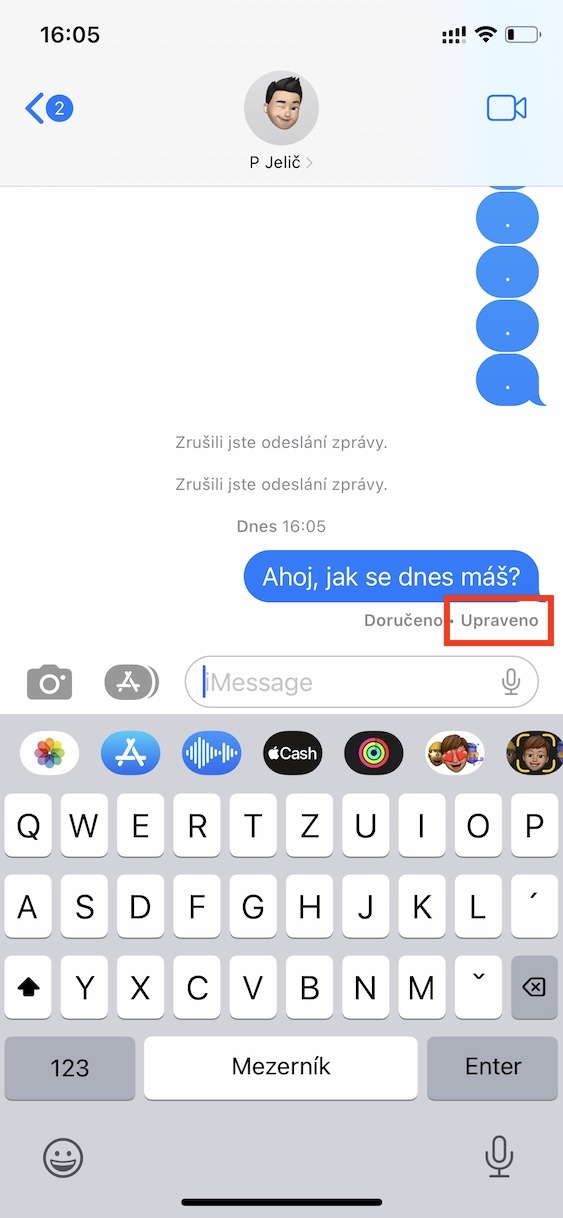









































God artikel, tak.
I iOS 15 var der et standard tapet, der også blev mørkere, når det blev tvunget til "mørk tilstand". Er denne gadget her ikke længere, eller kan jeg bare ikke se den? :-(
Mange gamle tapeter er forsvundet. Derudover er denne nye tapetindstilling ret forfærdelig 🤷♂️
Holy shit, indstillingerne er forfærdelige, og tapeterne, der reagerer på mørk tilstand, er væk. Det tager jeg personligt som et stort minus.
Perfekt artikel og tak for de gode tips. Jeg har allerede iOS installeret, så nu vil jeg prøve alt om natten 😃😃
Mulighed nr. 6 vises slet ikke i menuen Rediger...
Hvis du ikke har slettede beskeder, så er muligheden der ikke. Hvis du sletter en, vises den menu der.
Virker haptik kun med Apple-tastaturet?
len
Så med ankomsten af iOS16 fungerer valutaændringen i Spotlight også fra den polske zloty 👍 det var ikke muligt indtil nu.
At beskære objektet fra billedet virker ikke for mig. Jeg har en iPhone X.
Skyldes det en version af telefonen eller er problemet et andet sted?
Virker kun fra XS og opefter.
Ah, tak, det troede jeg, men jeg kunne ikke finde det nogen steder, så jeg tænkte på, om der var en installationsfejl.
Mange tak,
flot, overskueligt og forståeligt beskrevet 👍.